我们在使用win10一段时间之后,系统就会提示更新,推送一些补丁让你修复,但当我们要重启或者关机时,系统又会显示更新等待,这很影响我们做事的计划。今天小编就给大家介绍关闭win10自动更新的方法。
操作步骤:
在“搜索web和windows”框中输入“服务”,在搜索结果中点击第一个,那个图标像齿轮的那个!如下图:
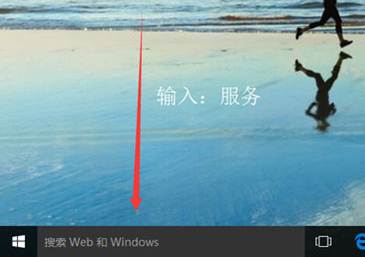
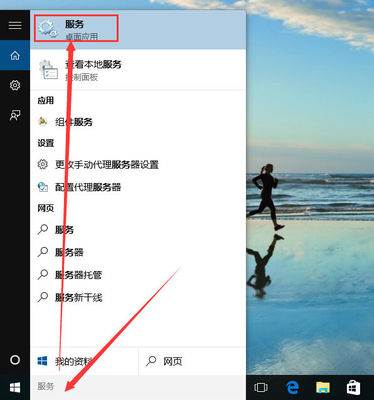
在打开的“服务”窗口中,我们找到windows update,然后在上面点击鼠标右键再点击属性;
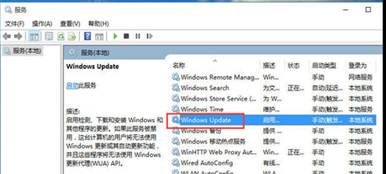
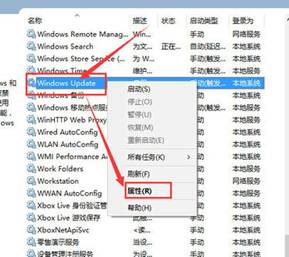
在属性里面,找到“启动类型”一行我们把启动类型设置为“禁用”;
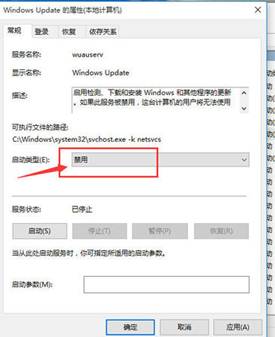
点击恢复,把当第一次失败后“重新启动服务”改成“无操作”,设置为禁用之后,点击“确定”。
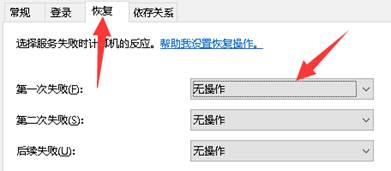
经过以上设置之后,我们的系统自动更新就在重启后被关闭了,在点击“确定”前,如果你不想让系统在重启之前生效。那么点击服务状态里的“停止”按钮,然后再点击“确定”。
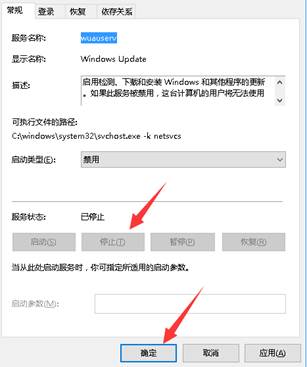
以上就是关闭Win10自动更新的操作方法,如果你也不使用自动更新,可以使用上述方法解决。
更多内容请关注系统总裁网站
推荐使用总裁团队旗下功能强大的封装产品
驱动工具 驱动总裁
启动制作 U盘魔术师


 电脑问诊
电脑问诊 相关推荐
相关推荐













